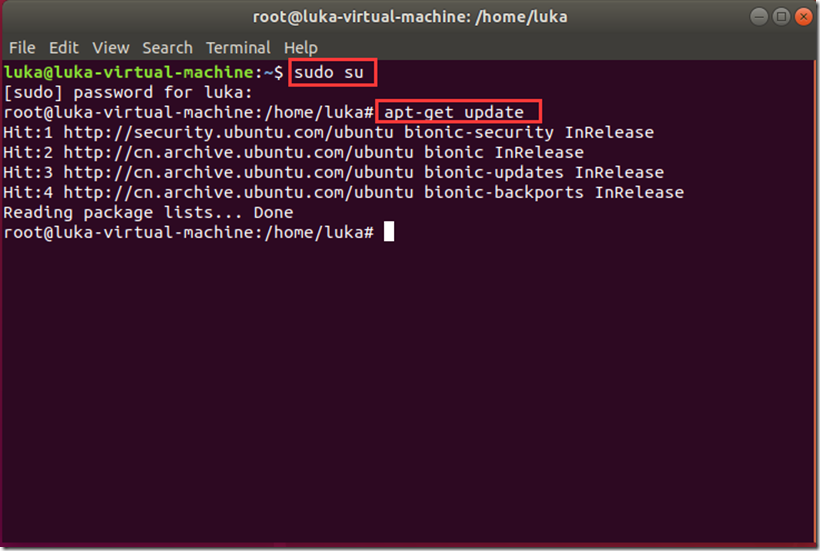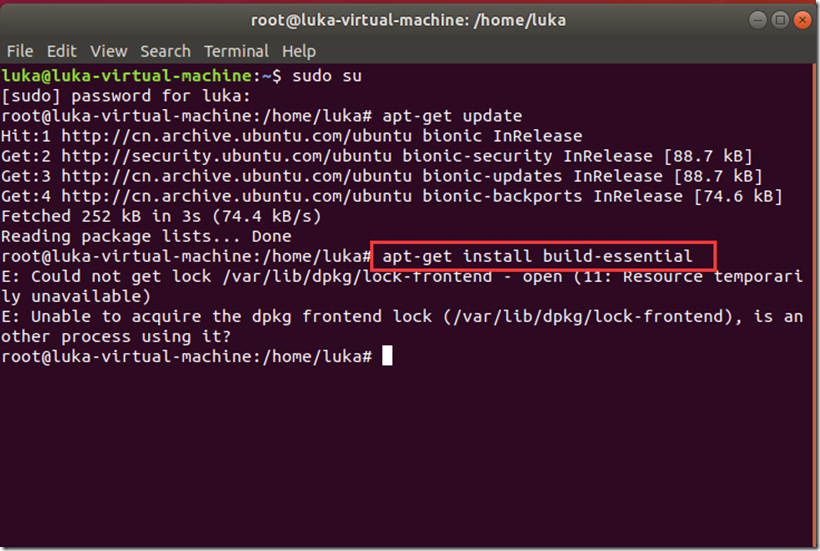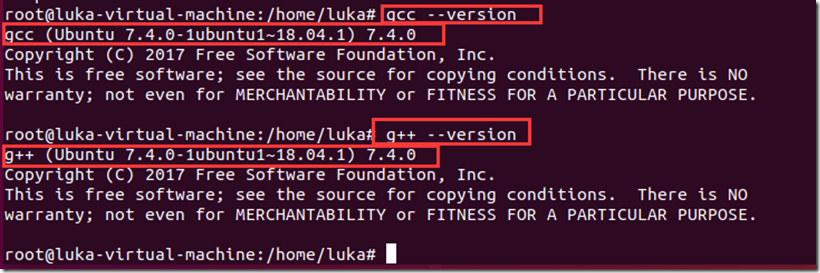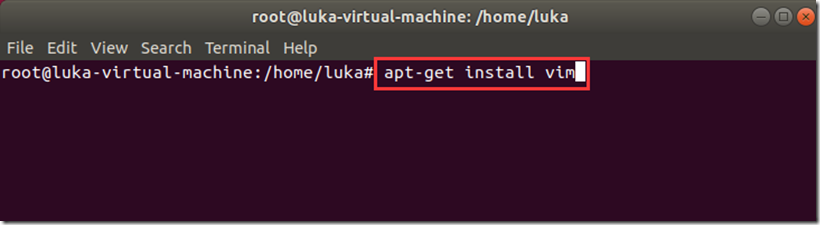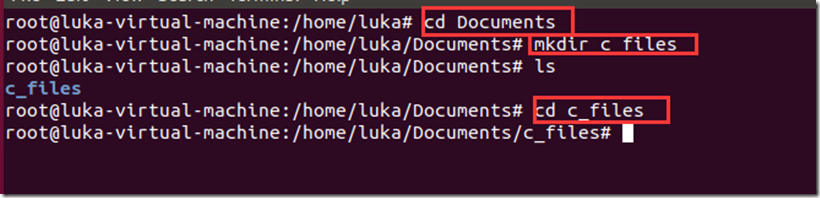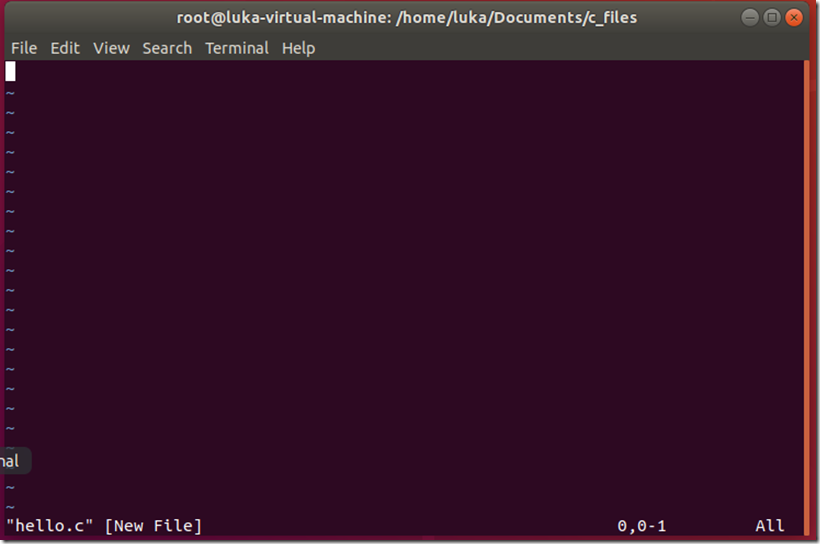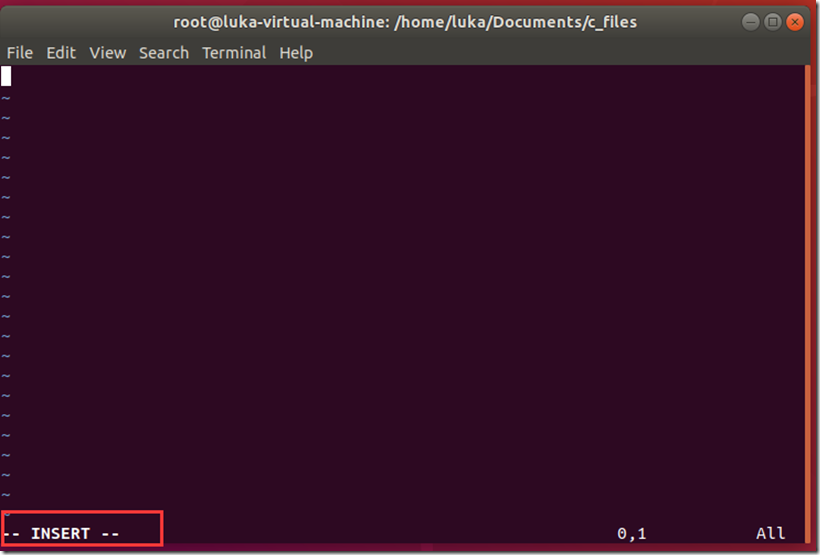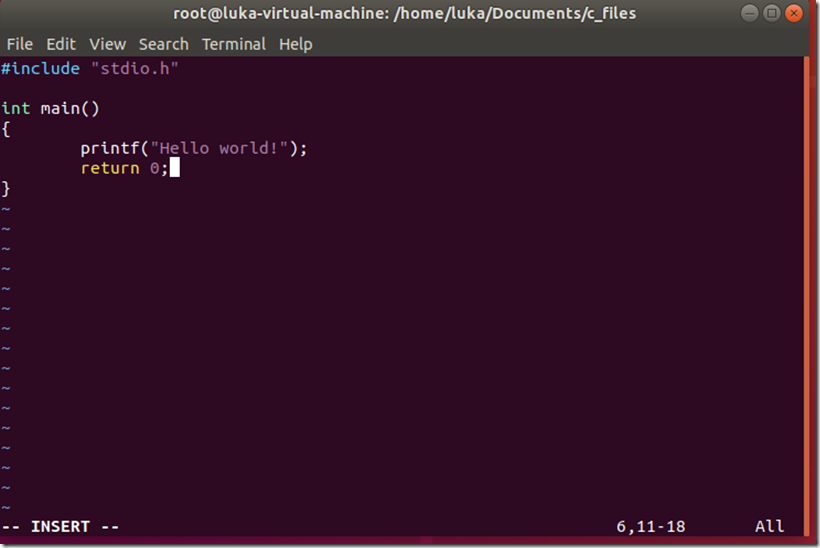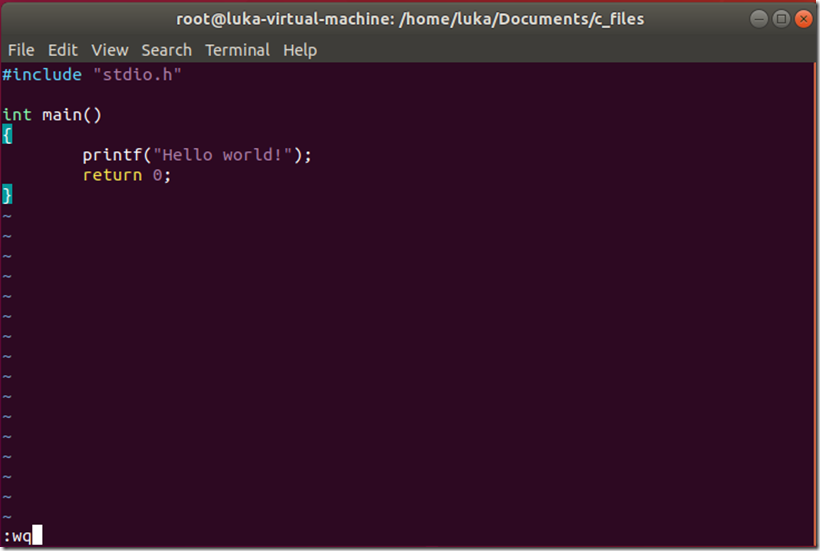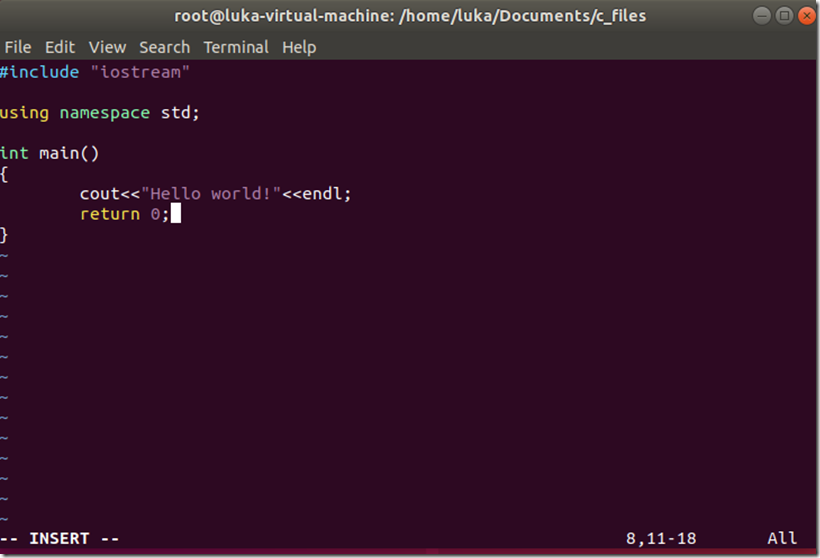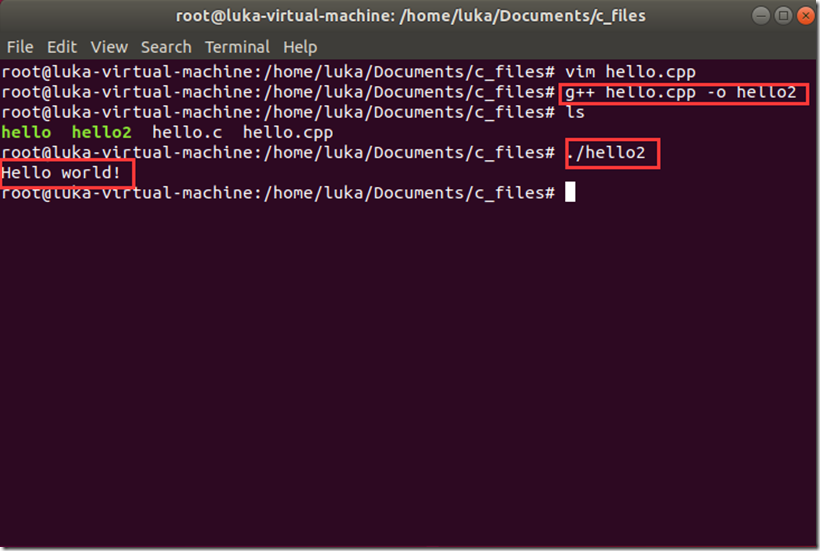1.C、C++环境搭建
打开终端,使用sudo su切换到root模式,然后用apt-get update更新软件包列表。
sudo su
apt-get update
Ubuntu的apt包管理器将c、c++的环境都集成在build-essential中,因此安装build-essential就安装好c和c++的环境了。
apt-get install build-essential
在安装时报了错,运行apt或apt-get时会产生锁定文件,将这两个锁定文件删除掉,然后重新配置软件包。
rm /var/lib/dpkg/lock
rm /var/lib/dpkg/lock-frontend
dpkg --configure -a
然后重新安装build-essential(遇到y/n的地方都输入y后回车),查询gcc和g++版本号,可以看到gcc和g++都是7.4.0版本。
gcc --version
g++ --version
然后安装vim编辑器(遇到y/n的地方都输入y后回车)。
apt-get install vim
然后查询vim的版本,查看是否安装成功。
vim --version
至此c、c++环境搭建完成,下面是vim的使用方法以及c语言、c++的编译运行方法。
2.vim的使用
先进入到documents文件夹中,创建一个新的文件夹c_files,进入到该文件夹中。
cd Documents
mkdir c_files
cd c_files
然后使用vim新建一个c文件,并打开该文件(新建文件和打开文件命令一样,若当前目录下没有这个文件,就会新建一个)。
vim hello.c
按键盘上的 ’i’ 键进入插入模式,左下角变为insert,此时可以开始写代码。
写入如下代码:
#include “stdio.h”
int main()
{
printf(“Hello world!”);
return 0;
}
点击键盘上的esc之后左下角的insert消失,然后输入:wq,回车退出(在输入模式下,按esc进入命令模式,:wq是保存并退出)。
3.gcc、g++的使用方法
退出后使用gcc编译刚刚写好的c文件,然后用ls查看文件,运行该文件,下方出现hello world的字样(忘了写换行符。。。)。
gcc编译c文件命令格式为:gcc [c文件名] –o [执行文件名]
gcc hello.c –o hello
./hello
然后使用vim写一个c++文件,hello.cpp
#include “iostream”
using namespace std;
int main()
{
cout<<”Hello world!”<<endl;
return 0;
}
像刚才一样编译该cpp文件,编译器使用g++,执行文件名取为hello2,执行该文件,出现hello world字样。